Process Explorer программасы тутумда иштеп жаткан процесстер жана китепканалар жөнүндө маалыматты көрүү, ошондой эле аларды башкаруу максатында колдонуучу тарабынан өз алдынча орнотулат. Программа Windows иштөө тутумдары үчүн атайын иштелип чыккан.
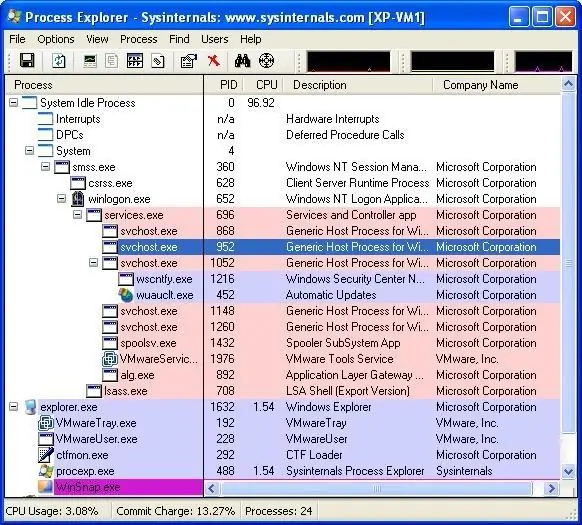
Зарыл
орнотуудан чыгаруучу программа
Нускамалар
1 кадам
Системанын стандарттык шаймандарын колдонуп Process Explorer утилитасын алып салууга аракет кылып көрүңүз, бул үчүн компьютериңиздин "Башкаруу панелине" өтүп, "Программаларды кошуу же алып салуу" менюсун тандаңыз. Тизмени кургандан кийин, орнотуу чеберинин меню пункттарын карап чыгып, алып салуу жана жок кылуу керек болгон программаны табыңыз.
2-кадам
Эскерте кетүүчү нерсе, орнотууну жок кылуу үчүн, сиздин компьютериңизде бир дагы иштетүү тутумунун колдонуучусу иштебеши керек. Ага байланыштуу процесстер Windows Task Manager программасында көрүнбөйт.
3-кадам
Эгер Process Explorer программасын Windowsтун стандарттык шаймандарын колдонуп жок кыла албасаңыз, анда үчүнчү жактын программасын колдонуп, керексиз тутум элементтерин алып салыңыз, мисалы, Тазалоо Установители (https://download.cnet.com/Clean-Uninstaller/3000-2096_4-10401847.html), Сиздин Uninstaller (https://soft.softodrom.ru/ap/Your-Uninstaller-p3886) же ушул сыяктуу функционалдык башка программалар.
4-кадам
Аларды орноткондон кийин, тизмеден Process Explorerди тандап, орнотууну аягына чыгарыңыз. Бул утилиталар компьютериңиздеги башка программаларды алып салуу үчүн да сунушталат, алар тизмедеги керексиз нерселерди өчүрүп гана тим болбостон, реестрди аларды колдонууга байланыштуу жазуулардан тазалайт. Ошондой эле, Программа Файлдарындагы, Колдонмо Берилиштериндеги ж.б.у.с.дагы калган керексиз папкаларды өз алдынча жок кылышат.
5-кадам
Process Explorer программасын баштоо менюсунан алып салыңыз, компьютериңизде орнотулган программалардын тизмесин ачып, ушул каталогдогу орноткучту тандап, тапшырма менеджериндеги процесстин дарагын аяктагандан кийин. Компьютериңизди издеп, Process Explorer деп аталган бардык папкаларды алып салыңыз. Программаны чыгарып салгандан кийин калган жазуулардан реестрди тазалап, Windows реестрин издөө.






